Kuidas kohandada ASUS ROG Ally nuppe

Viimastel aastatel oleme näinud, et turule on jõudnud mõned käeshoitavad mänguseadmed, kuid näib, et valikute arv on plahvatuslikult kasvanud, mis viib
Mis puutub meie mänguhulluse täitmisesse, siis peale PlayStationi pole muud nime, mis meile meelde jääks. PlayStation on alati olnud meie kõigi aegade lemmikmängusihtkoht, millega saame meeleldi veeta tunde ja tunde meelelahutuses. Kõigist mängukonsoolidest on PS4 alati olnud meie esimene valik ja seda armastab enamik mängijaid üle maailma.
Kuid nagu iga teine vidin, võib ka PS4 probleeme tabada! Niisiis, kas teie PS4 konsool töötab viimasel ajal aeglaselt? Kas see pole enam uus? Tehase lähtestamine aitab teil neist probleemidest üle saada. Kui otsustate oma PS4 tehaseseadetele lähtestada, annab see teile võimaluse alustada nullist ja viib teie konsooli algsätetele, pühkides kõik salvestatud andmed.
Pildi allikas: BBC
Seega, kui teile meeldib uuesti alustada, siis siin on kiire juhend, kuidas PS4 tehaseseadetele lähtestada, et taastada selle kadunud hiilgus!
Alustame.
Kuidas PS4 tehaseseadetele lähtestada
PlayStation 4 konsooli tehaseseadetele lähtestamiseks peate lihtsalt järgima mõnda lihtsat sammu. Kuid jah, pidage meeles, et see kustutab kõik teie andmed ja teie mängukonsool taastatakse vaikeseadetele. Nii et enne selle protsessi alustamist varundage kõik olulised andmed ja salvestage need välisesse asukohta.
Logige sisse oma PS4 kontole ja minge jaotisse Seaded> PlayStationi võrk/Kontohaldus.
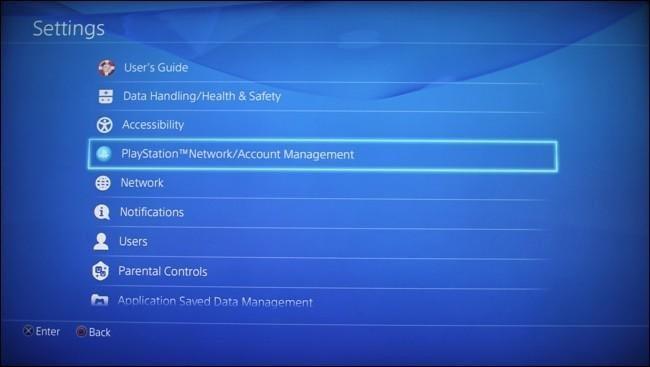
Pildi allikas: How to Geek
Kuna teie praegu kasutatav mängukonsool on määratud teie peamiseks PS4-ks, peate selle esmalt desaktiveerima. Puudutage valikut "Deaktiveeri".
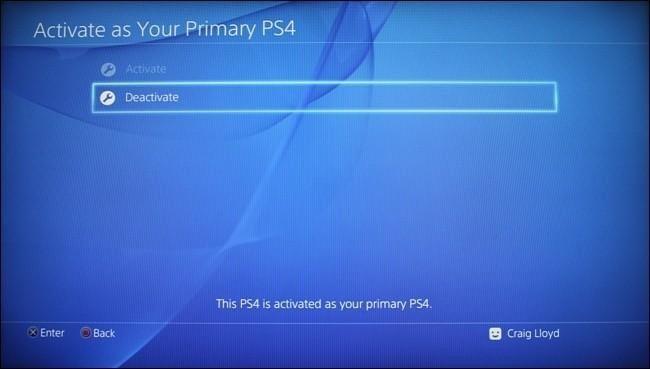
Pildi allikas: How to Geek
Kui olete oma masina edukalt desaktiveerinud, minge uuesti tagasi menüüsse Seaded ja valige "Initsialiseerimine". Puudutage loendis valikut „Initsialiseeri PS4”.
Pildi allikas: Digital Trends
Niisiis, see on koht, kus enamik meist satub segadusse. Nagu märkasite, pakub lähtestamise leht teile kolme valikut: õppesõnastiku kustutamine , vaikesätete taastamine ja PS4 lähtestamine. Kui valite suvandi „Taasta vaikesätted”, kustutab see ainult teie rakendatud sätted, kuid ei pühi salvestatud andmeid. Kuna see valik tundub üsna mõistetav, puudutab enamik meist seda, eeldades, et see lähtestab teie PS4 tehaseseadetele.
PS4 tehase lähtestamiseks peame valima valiku „Initsialiseeri PS4”. Kui lähtestate oma PS4, kustutab see kõik teie salvestatud andmed, allalaaditud mängud, salvestatud seaded ja peaaegu kõik, mis on teie konsooli salvestatud.
Pildi allikas: YouTube
Kui valite suvandi "Initsialiseeri PS4", näete järgmises aknas kahte valikut: Kiire ja täielik. Puudutage valikut „Täis”, mis kustutab täielikult kõik kõvakettale salvestatud andmed, et lähtestada PS4 tehaseseaded ja alustada uuesti.
Lugege ka: 5 kõige levinumat PS4 probleemi ja nende kiirparandused
Mis edasi? Kuidas PS4 püsivara uuesti installida
Noh, kui lähtestate oma PS4 konsooli tehaseseadetele, eemaldab see ka süsteemitarkvara. Seega peate oma lemmikmängude mängimise jätkamiseks installima süsteemitarkvara PlayStationi veebisaidilt uuesti. Selleks järgige neid kiireid samme.
Loe ka: Mängijate hoiatus! Kuidas seadistada ja kasutada VPN-i PS4-s?
Ja see on Wrap!
Loodame, et teile meeldis meie lühijuhend PS4 mängukonsooli tehaseseadetele lähtestamise kohta, et taastada see algsesse olekusse. PS4 konsooli tehaseseadetele lähtestamine võtab paar tundi, seega olge kannatlik ja varundage enne alustamist kindlasti kõik olulised andmed. Kui teil on muid küsimusi, võtke meiega ühendust!
Viimastel aastatel oleme näinud, et turule on jõudnud mõned käeshoitavad mänguseadmed, kuid näib, et valikute arv on plahvatuslikult kasvanud, mis viib
Mängukassettide puhumine ei parandanud kunagi midagi. See on järjekordne tehnoloogiline müüt.
Kas soovite teada, kuidas Steam Deckis Xbox Game Passi mängida? Vaadake seda algajasõbralikku juhendit selle kohta, kuidas seda teha.
Tere, mänguhuvilised! Täna kavatsesime uurida põnevat teemat, mis ühendab endas kaks mängutööstuse suurimat nime: Nintendo ja
Epic Games Store on videomängude ja tarkvara digitaalne levitamisplatvorm. Käivitatud 2018. aasta detsembris populaarse ettevõtte Epic Games poolt
Kas teil on probleeme Candy Crush Saga sisselogimisega Facebookis? Sellest abistavast juhendist saate teada, kuidas manustatud brauseri tõrketeate probleemi lahendada.
Steam Deck, revolutsiooniline Valve käeshoitav mänguseade, pakub laias valikus kohandatavaid funktsioone ja üks neist on võimalus muuta
Steam Deck, kaasaskantav mänguseade Valves, on loodud täisväärtusliku arvutimängukogemuse toomiseks pihuseadmesse. Üks teie mängudest
Kavatsesin sukelduda Steam Decki, Valve Corporationi käeshoitava mänguseadme maailma. See kaasaskantav mängukonsool on mänginud
Kuna üksi mängimine võib olla igav, saate nende abinõuannete abil oma Steam Decki hõlpsalt mitu kasutajat lisada järgmiselt.







